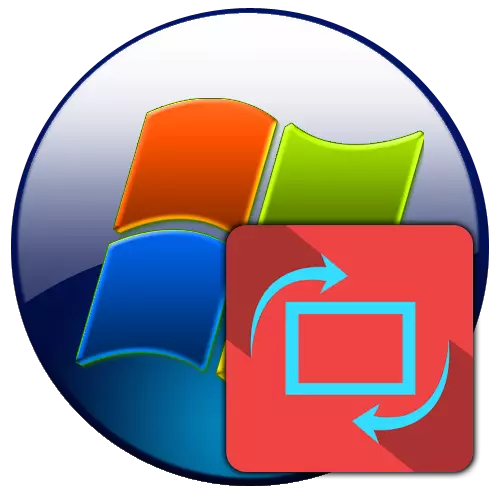
ڪڏهن ڪڏهن اتي هنگامي حالتون موجود آهن جنهن ۾ اهو ضروري آهي ته اهو وڌيڪ آسان آپريشن تي اسڪرين تي جلد اسڪرين تي نظر ثاني ڪرڻ ضروري آهي. اهو پڻ ٿي سگهي ٿو، ناڪامي يا غلط ڪاسٽ اسٽروڪ، تصوير is ري وئي آهي ۽ تصوير کي ان جي اصل پوزيشن ۾ رکڻ جي ضرورت آهي، ۽ صارف کي ان جي اصل پوزيشن ۾ رکڻ جي ضرورت آهي. اچو ته اهو معلوم ڪريون ته توهان ونڊوز 7 تي ڊوائيس تي اهو ڪم ڪري سگهو ٿا.
طريقو 2: وڊيو ڪارڊ جو انتظام
وڊيو ڪارڊ (گرافڪس ايڊاپٽرز) نام نہاد ڪنٽرول سينٽرن لاء خاص سافٽ ويئر آهن. ان سان، توهان اسان جي ڪم تي عمل ڪري سگهو ٿا. جيتوڻيڪ هن سافٽويئر جو بصري انٽرنيٽ مختلف آهي ۽ مخصوص ايڊاپٽر ماڊل تي منحصر آهي، تڏهن به ان جي عمل جو الگورتھم تقريبن ساڳيو ئي ساڳيو آهي. اسان ان کي اين ويڊيا ويڊيو ڪارڊ جي مثال تي ڏسندا.
- "ڊيسڪ ٽاپ" ڏانهن وڃو ۽ صحيح ماؤس واري بٽڻ سان ڪلڪ ڪريو (پي سي ايم). اڳيون، اين ويڊيا ڪنٽرول پينل چونڊيو.
- اين ويڊيا ويڊيو ايڊاپٽر مئنيجمينٽ انٽرفيس کوليندو آهي. انهي جي کاٻي حصي ۾ "ڊسپلي" پيٽرولر بلاڪ ۾، نالي تي ڪلڪ ڪريو "ڊسپلي موڙ" تي ڪلڪ ڪريو.
- اسڪرين اسڪرين کي موڙيندو آهي. جيڪڏهن ڪيترائي بندر توهان جي PAC سان ڳن are يل آهن، پوء هن صورت ۾، "چونڊ" بلاڪ "بلاڪ، توهان کي تڏهن به تلاء جي ضرورت آهي. پر اڪثر ڪيسن ۾، خاص طور تي ليپ ٽاپز لاء، اهڙو سوال ان جي قابل ناهي، جڏهن ته مخصوص ڊسپلي ڊيوائس جو صرف هڪ مثال ڳن is يل آهي. پر "منتخب طور تي" چونڊ "سيٽنگن تي، توهان کي ڌيان سان رکڻ جي ضرورت آهي. هتي ريڊيو بٽڻ کي ٻيهر ترتيب ڏيڻ ضروري آهي جنهن ۾ توهان اسڪرين کي to يرائڻ چاهيو ٿا. اختيارن مان هڪ چونڊيو
- زمينون (اسڪرين عام پوزيشن ۾ بدلجي ٿو)؛
- ڪتاب (فولڊ) (کاٻي پاسي rot يرايو)؛
- ڪتاب (سا right ي طرف رخ ڪيو)؛
- زمينون (فولڊ).
جڏهن آخري آپشن کي چونڊ ڪندي، اسڪرين مٿي کان مٿي کان turns ري ٿو. جڏهن توهان مناسب موڊ چونڊيو ٿا ته توهان مانيٽر تي اڳيون پوزيشن تصويرون، توهان ونڊو جي سا side ي پاسي جو مشاهدو ڪري سگهو ٿا. چونڊيل آپشن کي استعمال ڪرڻ لاء، "لاڳو" کي دٻايو ".
- ان کان پوء، اسڪرين چونڊيل پوزيشن ۾ بدلجي ويندي. پر اهو عمل پاڻمرادو منسوخ ٿي ويندو جيڪڏهن توهان "ها" ڊائيلاگ باڪس ۾ "ها" بٽڻ تي ڪلڪ ڪندي چند سيڪنڊن جي اندر ظاهر نه ڪندا.
- ان کان پوء، سيٽنگن ۾ تبديلين کي جاري رکڻ جي اجازت آهي، ۽ جيڪڏهن ضروري هجي ته، ۽ جيڪڏهن ضروري آهي ته مناسب عملن کي ٻيهر لاڳو ڪري سگهجي.
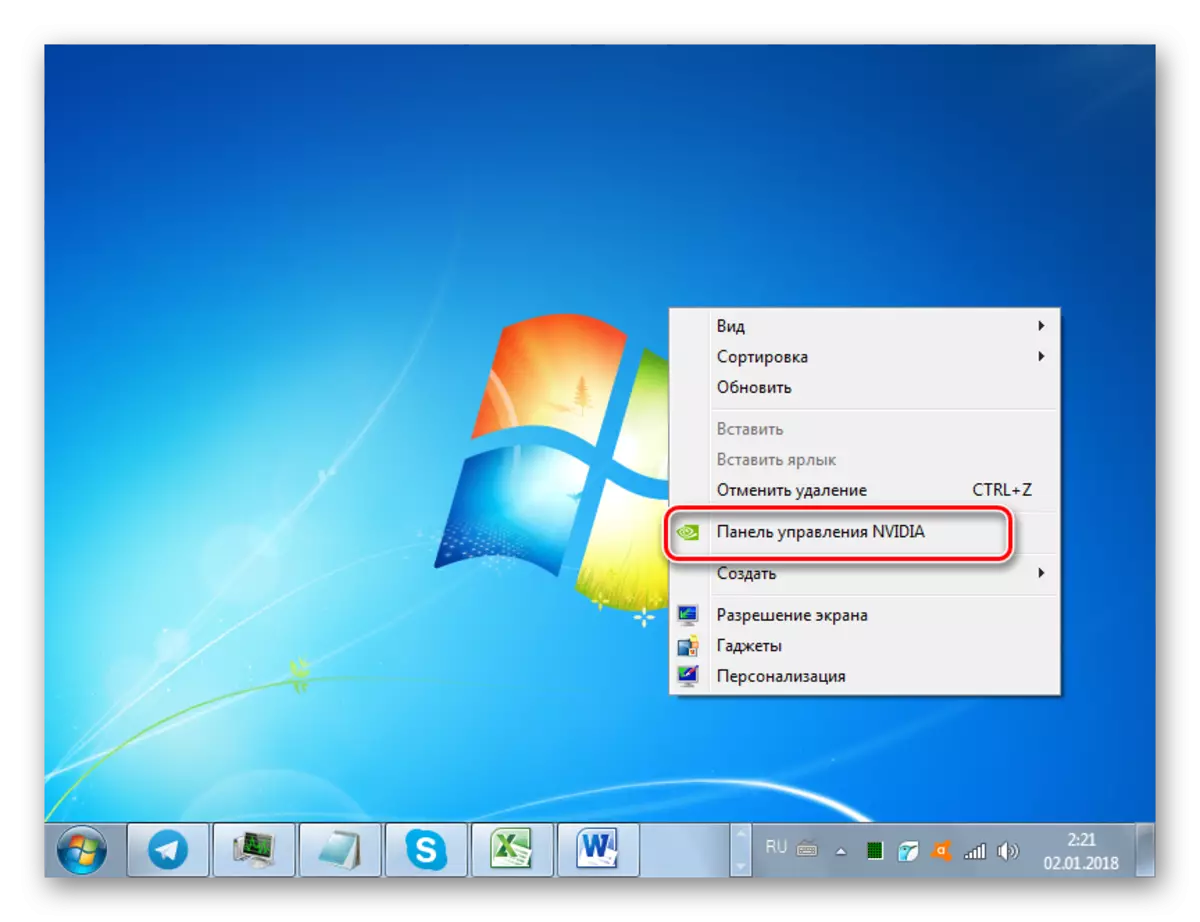
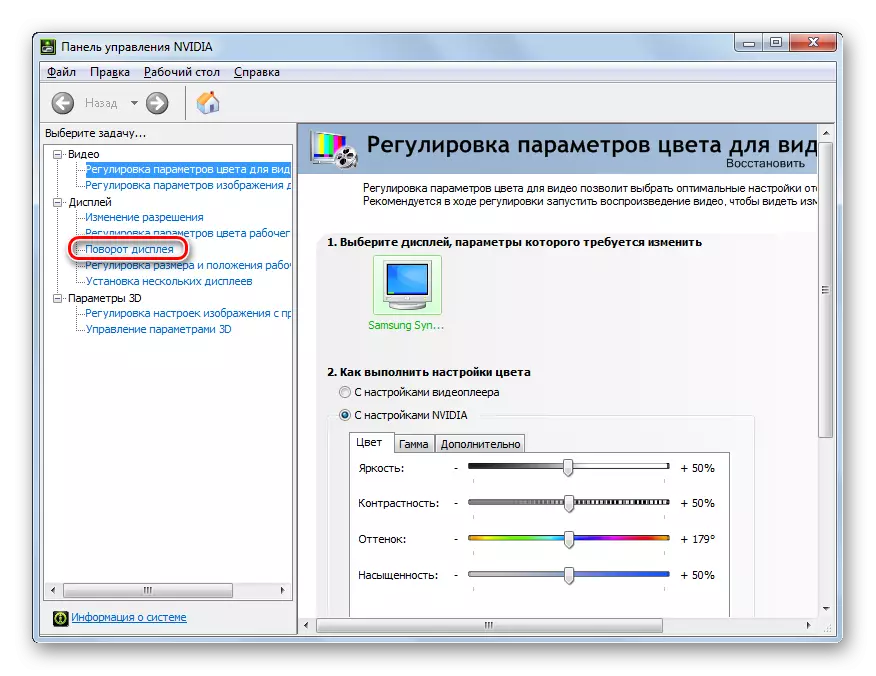
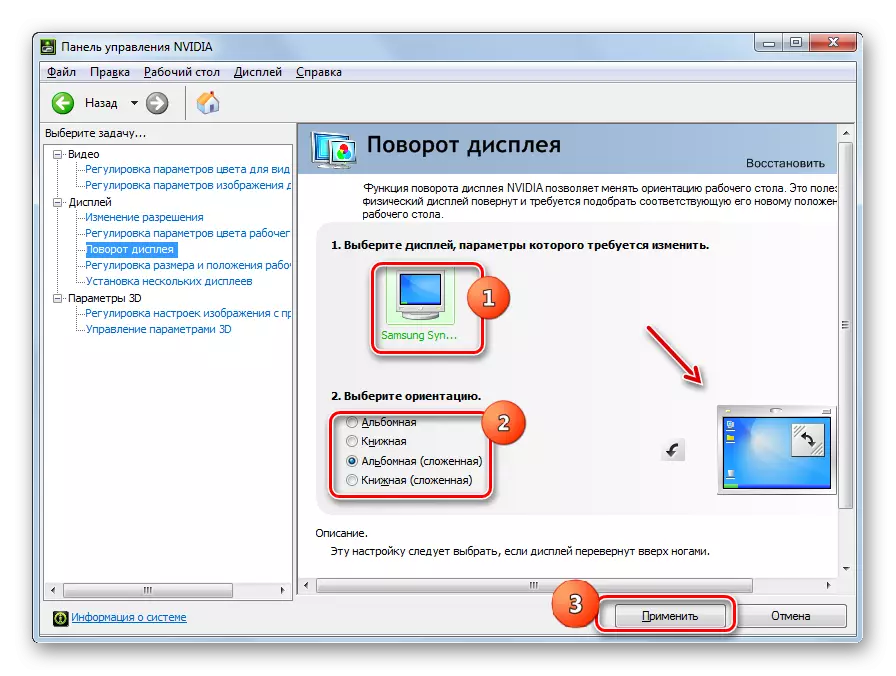
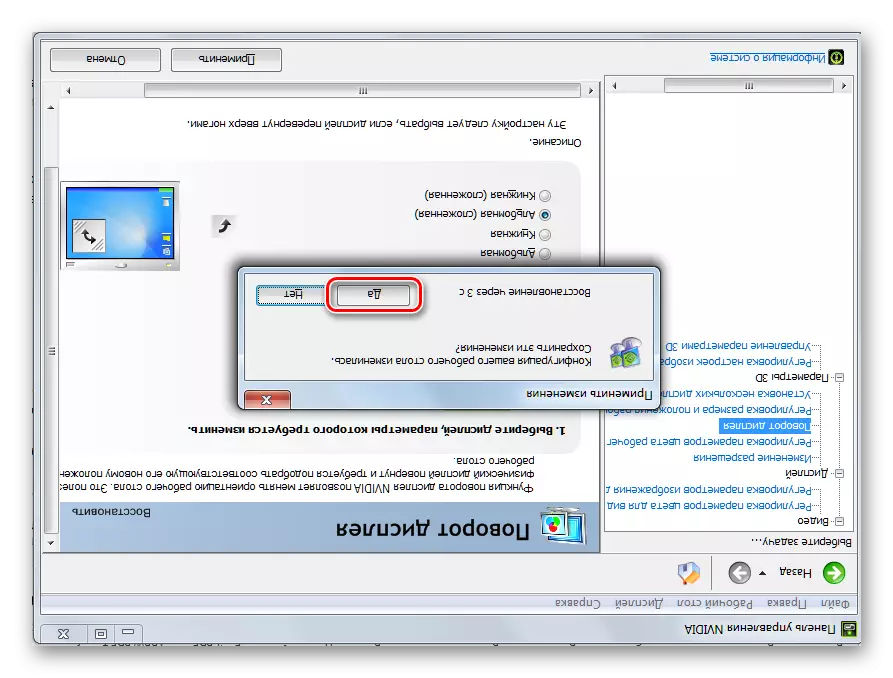
طريقو 3: گرم چابيون
هڪ تمام تيز ۽ سادي طريقي سان تبديلي جي رخ کي تبديل ڪرڻ جو شوقين استعمال ڪري سگهجي ٿو. پر بدقسمتي سان، هي اختيار سڀني ليپ ٽاپ ماڊلز لاء مناسب ناهي.
مانيٽر کي گھمائڻ لاء، اهو هيٺ ڏنل ڪيبورڊ شارٽس استعمال ڪرڻ جو ڪافي آهي جيڪو اسان اڳ ۾ ئي غور ڪيو آهي جڏهن ته ٿي سگهي ٿو ته جيڪو ٿي چڪو آهي
- Ctrl + Alt + تير اپ - معياري اسڪرين واري پوزيشن؛
- Ctrl + Alt + ھيٺان تير - ڪوپن 180 درجا ڏيکاري ٿو؛
- Ctrl + Alt + تير کي سا right ي طرف - اسڪرين جي گردش کي سا to ي طرف؛
- Ctrl + Alt + تير کاٻي پاسي کاٻي پاسي کاٻي پاسي ڪريو.
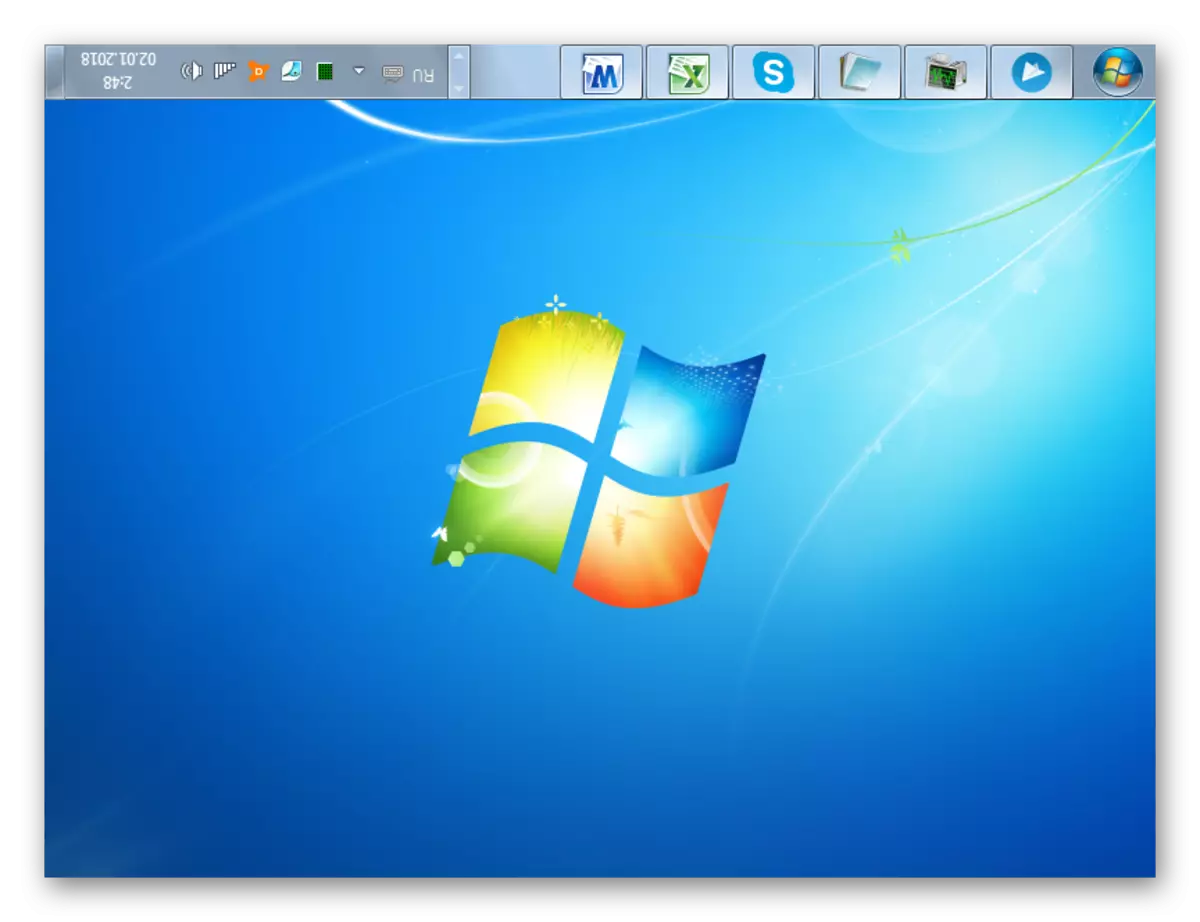
جيڪڏهن اهو اختيار ڪم نه ڪري، پوء هن آرٽيڪل ۾ بيان ڪيل ٻين طريقن کي لاڳو ڪرڻ جي ڪوشش ڪريو. مثال طور، توهان IOTTATAT پروگرام انسٽال ڪري سگهو ٿا ۽ پوء ڊسپلي استعمال ڪندي توهان جي ڊسپلي استعمال ڪندي توهان تي استعمال ڪندي.
طريقو 4: ڪنٽرول پينل
ڊسپلي کي منتقل ڪري سگھجي ٿو "ڪنٽرول پينل" اوزار.
- "شروع" تي ڪلڪ ڪريو. "ڪنٽرول پينل" ۾ اچو.
- ايٽم تي منتقل ڪريو "رجسٽريشن ۽ شخصي".
- ڪلڪ ڪريو "اسڪرين".
- پوء، ونڊو جي کاٻي علائقي ۾، "اسڪرين ريزولائيز ايڊريس سيٽ اپ" کي دٻايو.
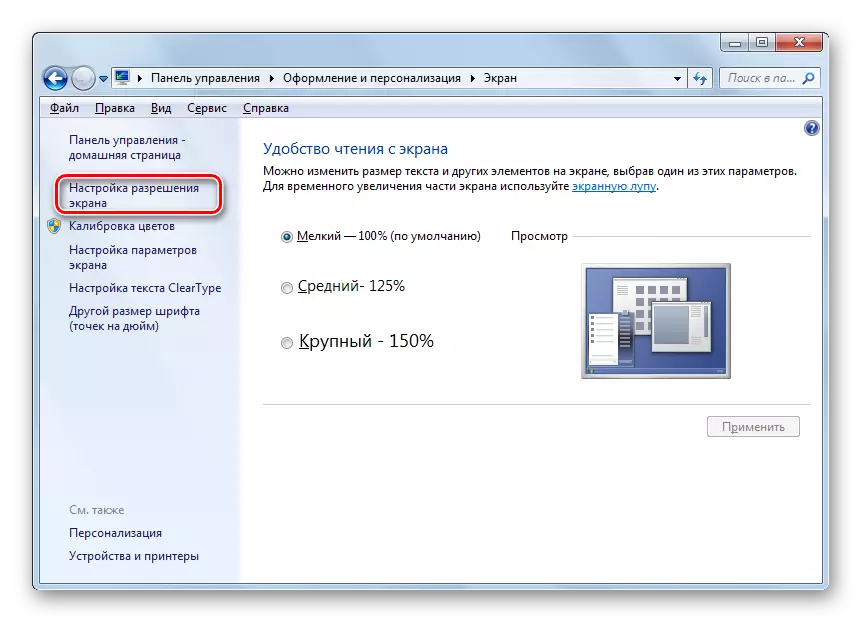
توهان گهربل سيڪشن ۾ "ڪنٽرول پينلز" ۽ ٻئي طريقي سان حاصل ڪري سگهو ٿا. "ڊيسڪٽاپ" تي پي سي ايم تي ڪلڪ ڪريو ۽ "اسڪرين ريزولا قرارداد" واري پوزيشن کي منتخب ڪريو.
- کليل شيل ۾، توهان اسڪرين جي قرارداد کي ترتيب ڏئي سگهو ٿا. پر هن آرٽيڪل ۾ ڏنل سوال جي حوالي سان، اسان کي ان جي پوزيشن تبديل ڪرڻ ۾ دلچسپي آهي. تنهن ڪري، فيلڊ تي ڪلڪ ڪريو نالي سان "تعارفي".
- چار شين جي ڊراپ ڊائون لسٽ کلي ٿو:
- البم (معياري پوزيشن)؛
- پورٽريٽ (الٽي)؛
- پورٽريٽ؛
- البم (الٽي).
جڏهن آخري آپشن کي چونڊ ڪندي، 180 درجا جو هڪ بغاوت ان جي معياري حيثيت سان واسطو رکي ٿو. گهربل شيون چونڊيو.
- پوء دٻايو "لاڳو ڪريو".
- ان کان پوء، اسڪرين چونڊيل پوزيشن کي موڙي ٿو. پر جيڪڏهن توهان ڊائلاگ ۾ انجام ڏنل عمل جي تصديق نٿا ڪريو جيڪا "محفوظ تبديليون" بٽڻ تي ڪلڪ ڪري، پوء ڪجهه سيڪنڊن کان پوء، ڊسپلي واري پوزيشن تي. ان ڪري، توهان کي وقت هجڻ گهرجي ته ساڳئي عنصر کي دٻائڻ جو، جيئن هن دستور جي 1 جي طريقي سان.
- انهن ۾ نئين تبديلي جي آخري عمل کي ترتيب ڏيڻ کان پوء مستقل طور تي ظاهر ٿيڻ کان پهريان.
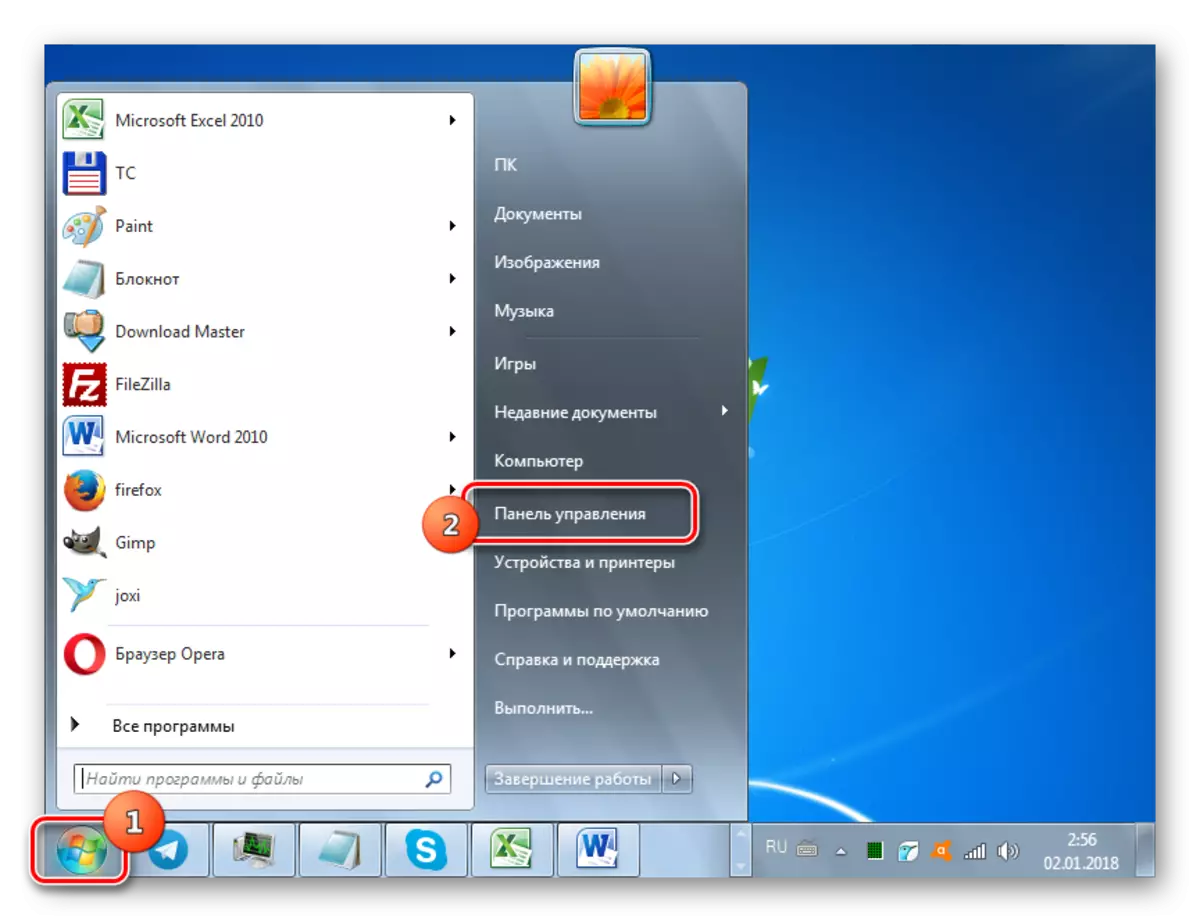
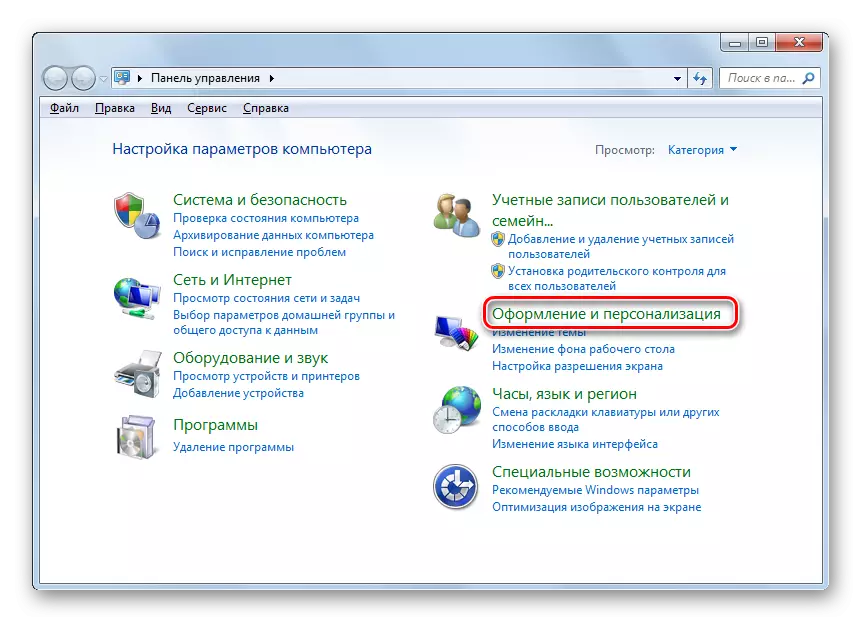
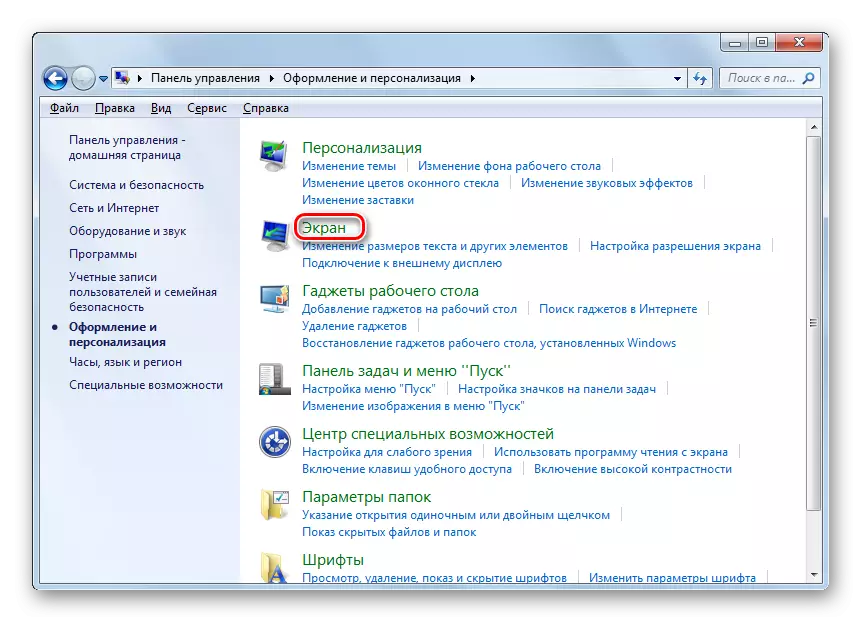
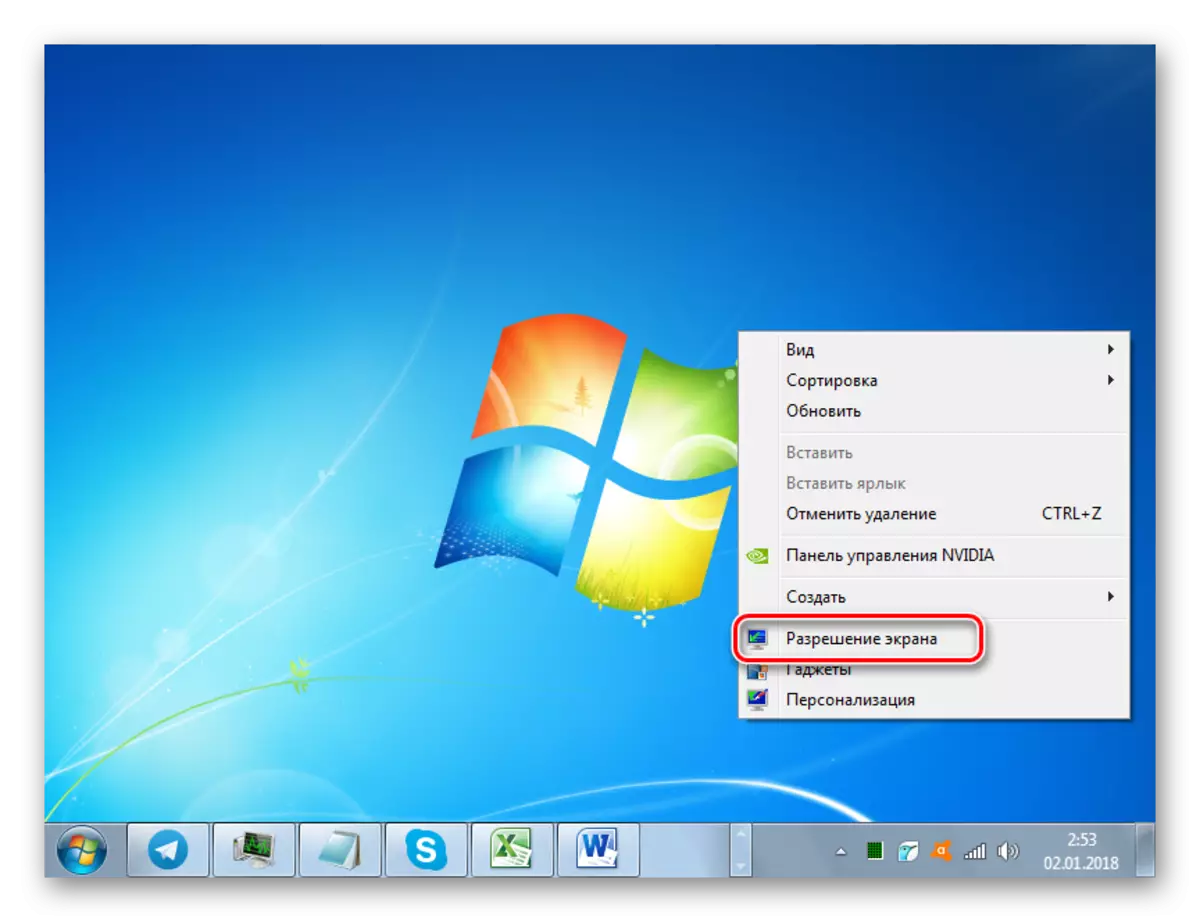
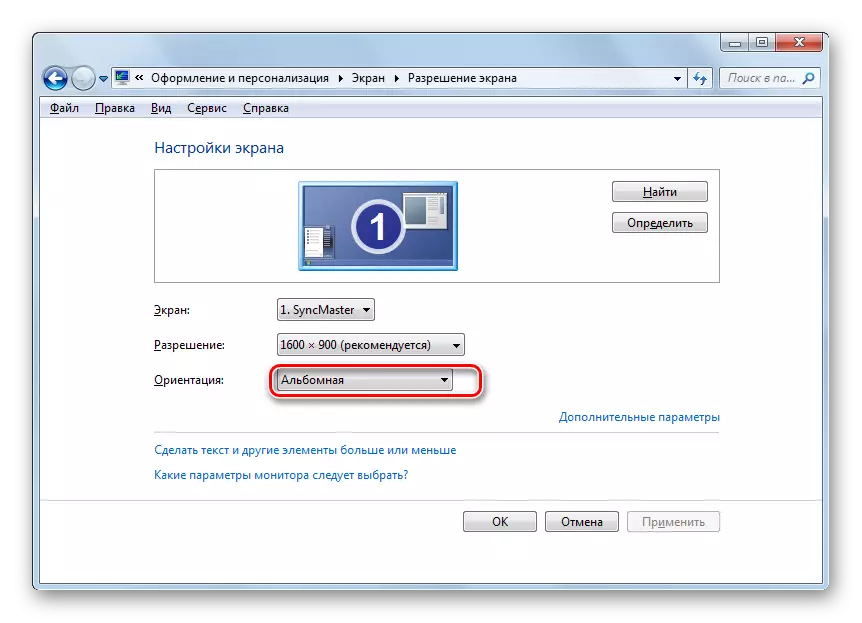
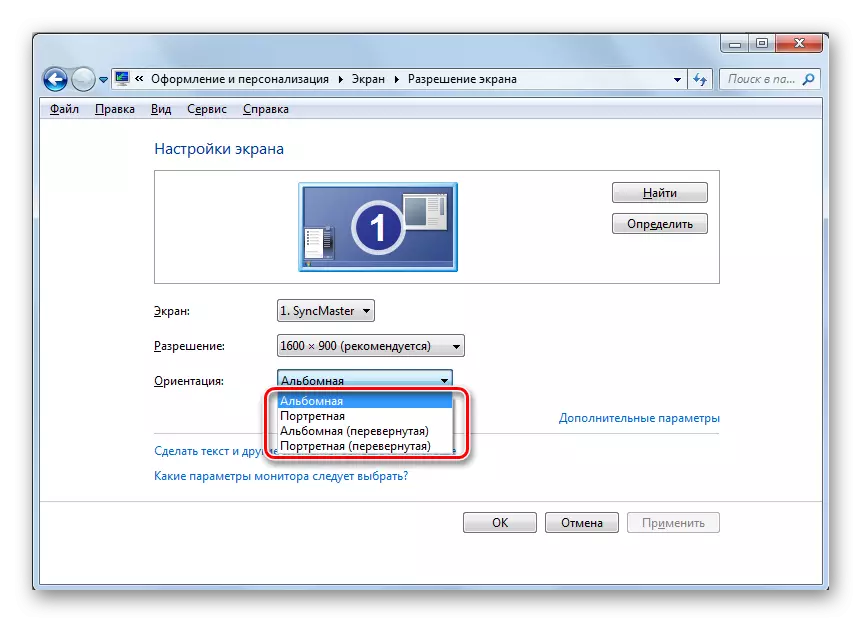

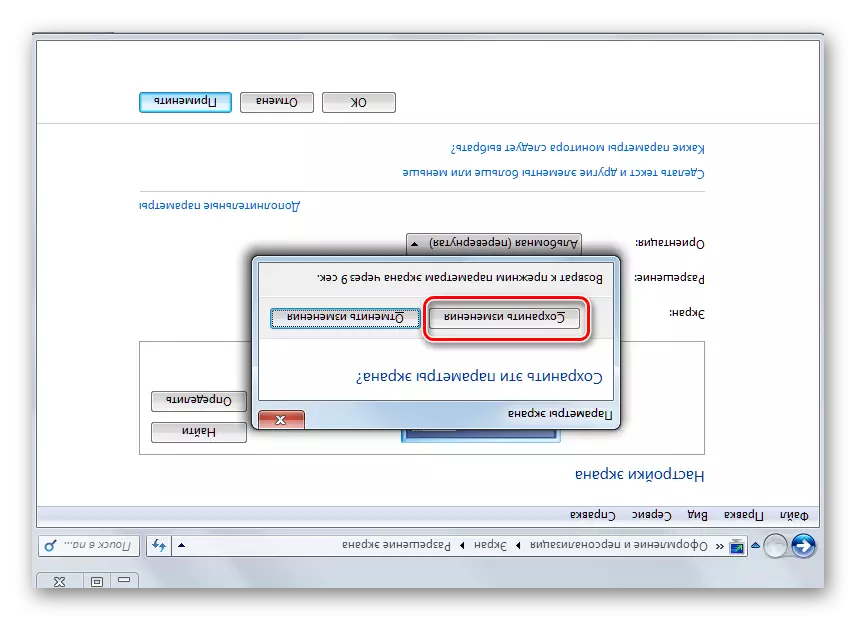
جئين توهان ڏسي سگهو ٿا، ونڊوز 7. سان گڏ هڪ ليپ ٽاپ تي اسڪرين کي فلپ ڪرڻ جا ڪيترائي طريقا آهن. انهن مان ڪجهه اسٽيشنري ڪمپيوٽرن تي لاڳو ٿي سگهن ٿا. هڪ مخصوص اختيار جو انتخاب صرف توهان جي ذاتي سهولتن تي ڪجهه به ناهي، پر ڊيوائس ماڊل تي، مثال طور پڻ، مثال طور، سڀ ليپ ٽوٽل جو مترس پورا طريقا جي حمايت ڪن ٿا.
